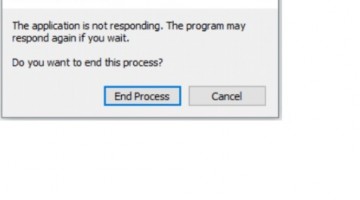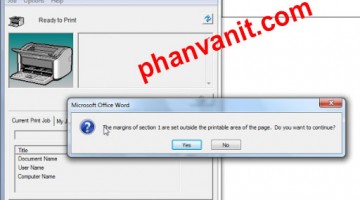thanhhoa12…@gmail.com: Cho em hỏi, máy tính của em tại sao lại không kết nối được wifi ạ? liệu có phải máy tính bị hỏng phần cứng không ạ. Em cần phải sửa chữa gấp để còn làm việc nữa, mong được tư vấn hướng dẫn cách khắc phục lỗi máy tính không bắt được wifi.
Chào bạn!
Máy tính không kết nối được wifi có rất nhiều nguyên nhân , đây cũng là lỗi rất thường xuyên gặp khi sử dụng máy tính. Hôm nay chúng ta hãy cùng tìm cách khắc phục lỗi máy tính không kết nối được wifi nhé.
Nguyên nhân máy tính không kết nối được wifi
Trước tiên chúng ta hãy đi tìm nguyên nhân xem lỗi máy tính không kết nối được wifi là do đâu, laptop không hiển thị wifi có thể do những:
– Hệ thống mạng wifi bị lỗi
– Máy tính bị hỏng phần bắt wifi
– Thiếu hoặc lỗi driver mạng cho máy tính
– Công tắc wifi trên laptop bị tắt hoặc chưa kích hoạt
– Trùng IP với các máy khác trong hệ thống mạng LAN
…và nhiều nguyên nhân khác gây ra lỗi không kết nối của wifi
Tham khảo thêm: https://phanvanit.com/tao-google-analytics-cho-website-wordpress/
Máy tính không kết nối được wifi phải làm sao?
Bỗng một ngày đẹp trời máy tính của bạn không kết nối được wifi vậy phải làm sao?. Nếu máy tính, laptop của bạn đang ở trong tình trạng này, bạn có thể tham khảo cách sửa lỗi theo hướng dẫn dưới đây nhé.
Máy tính có dấu X màu đỏ không bắt được wifi
Khi bạn nhìn vào góc dưới bên phải màn hình bạn thấy wifi có biểu tượng dấu X màu đỏ như vậy bạn cần kiểm tra xem wifi đã được bật hay chưa. Một số máy tính có công tắc để bật tắt Wifi như laptop HP Compaq hoặc Toshiba công tắc ở cạnh nút nguồn như hình dưới đây.
 bật wifi bằng công tắc
bật wifi bằng công tắc
Còn với laptop, sẽ có phím tắt trên bàn phím để bật tắt wifi nhanh . Bạn hãy nhìn trên dãy đầu tiên của bàn phím từ F1 cho tới F12, nếu thấy phím nào có biểu tượng wifi thì sử dụng tổ hợp phím tắt này để kích hoạt lại wifi nhé.
Tổ hợp phím để bật/tắt Wifi trên các dòng laptop:
- Laptop Dell: Fn + F2
- Laptop Asus: Fn + F2
- Laptop Lenovo: Fn + F5 hoặc Fn + F7
- Laptop Acer: Fn + F5 hoặc Fn + F2
- Laptop HP: Fn + F12
- Laptop Toshiba: Fn + F12
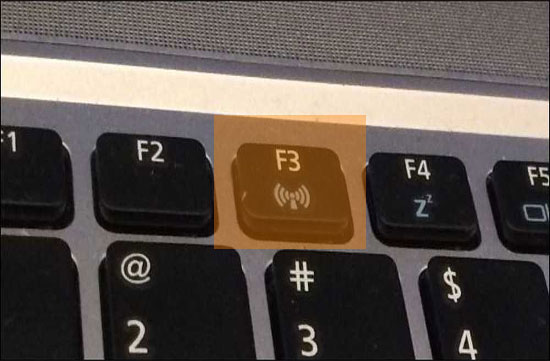 sửa lỗi máy tính không kết nối được wifi
sửa lỗi máy tính không kết nối được wifi
Nếu phím biểu tượng wifi bị hỏng , bạn có thể sử dụng chuột để lựa chọn biểu tượng wifi trên màn hình và click chọn Open Network and Sharing Center -> Change adapter settings -> Chuột phải Wireless Network Connection chọn Enabble để bật wifi lên.
Máy tính không kết nối Wifi có dấu chấm than vàng
Máy tính không kết nối được wifi phải làm sao? Khi laptop của bạn biểu tượng wifi trên màn hình có dấu chấm than vàng có thể do địa chỉ IP của bạn trùng với máy tính khác. Để sửa lỗi không kết nối được Wifi bạn có thể thay đổi địa chỉ IP của máy tính như hình dưới đây:
Với win 7, bạn di chuyển phải vào biểu tượng wifi và click vào Open Network and Sharing Center -> Change adapter settings -> Chuột phải Wireless Network Connection chọn Properties
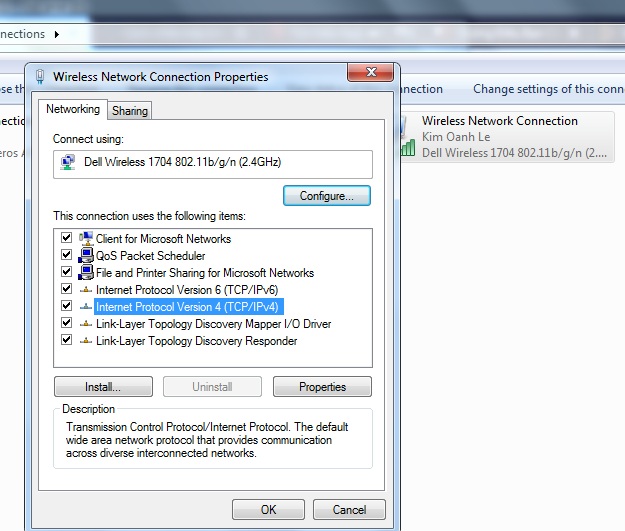
Chọn nút Properties và điền dãy DNS như hình dưới đây sau đó ấn OK
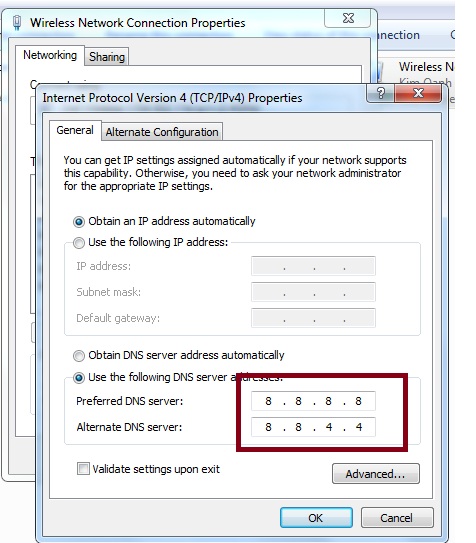
ngoài ra bạn có thể khởi động lại modem wifi và khởi động lại máy tính xem sao.
Cài lại driver để sửa lỗi máy tính không kết nối được wifi
Trước giờ máy tính của bạn vẫn vào mạng bình thường, nhưng bỗng nhiên 1 ngày lại không kết nối được wifi mà đã thử những cách trên rồi nhưng vẫn không được. Laptop bỗng dưng không bắt được wifi có thể do lỗi driver mạng.
– Trên màn hình laptop, biểu tượng This PC hoặc Computer ở destop, các bạn ấn chuột phải và chọn Manager
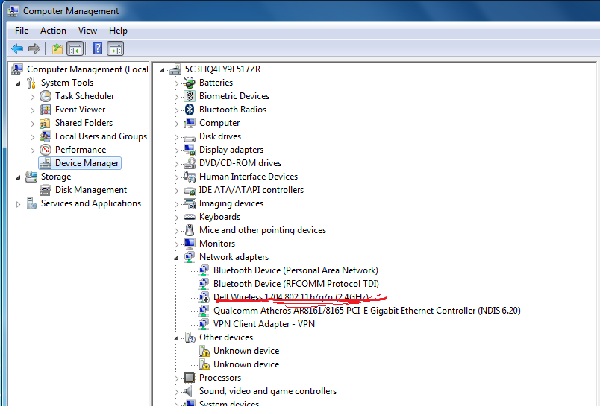
– Click Device Manager kiểm tra xem trong ở dòng Network adapter xem có hiện driver wifi chưa, có chữ Wireless
– Khi máy tính chưa có driver Wifi , bạn cần tải driver trên máy tính khác rồi copy vào USB để cài đặt cho máy tính của bạn. Bạn cũng có thể dùng một số phần mềm khác cài driver cho máy tính.
– Nếu cái đặt driver thành công, bạn đã thấy Wireless trong phần Device Manager , như vậy máy tính đã kết nối được Wifi rồi.
Bật/tắt Wifi trên Windows 7, Windows 10
Bật Wìi trên Windows 7 để sửa lỗi laptop không bắt được Wifi
Như vậy, Phanvanit.com đã chia sẻ tới các bạn cách khắc phục lỗi kết nối wifi trên, bạn nào gặp lỗi máy tính không kết nối được wifi phải làm sao thì hãy ib hoặc comment dưới bài viết để được hỗ trợ miễn phí nhé. Có rất nhiều lỗi laptop không bắt được mạng wifi, lần sau mình sẽ chia sẻ tiếp nhé.
Chúc các bạn thành công!